メールにチェックマークアイコンをつけます。
▶ チェックマークの種類
| アイコン | 名称 | アイコン | 名称 | アイコン | 名称 |
|---|---|---|---|---|---|
| フラグA | フラグB | フラグC | |||
| 爆弾マーク | ?マーク | 星マーク | |||
| ハートマーク | 笑顔マーク | 泣顔マーク | |||
| ドクロマーク | 晴れマーク | 雨マーク | |||
| 注意マーク | 禁止マーク | 新着マーク | |||
| ダウンマーク | 疑問マーク | 重要マーク | |||
| リボン(黒) | リボン(灰) | リボン(銀) | |||
| リボン(藍) | リボン(青) | リボン(水) | |||
| リボン(緑) | リボン(草) | リボン(金) | |||
| リボン(鶯) | リボン(橙) | リボン(赤) | |||
| リボン(桃) | リボン(茶) | リボン(紫) | |||
| リボン(菫) |
補足
- チェックマークの名称変更について
チェックマーク名称を変更することができます。「チェックマーク」一覧の をクリックすると、編集画面に切り替わります。名称を変更し、
をクリックすると、編集画面に切り替わります。名称を変更し、 をクリックします。
をクリックします。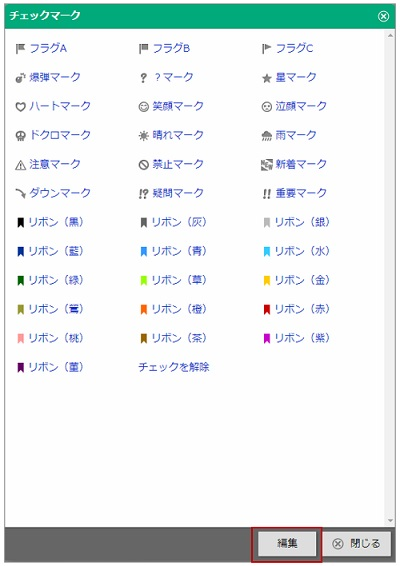
- リボンのチェックマークを行うと、メール件名が同色の帯で表示されます。
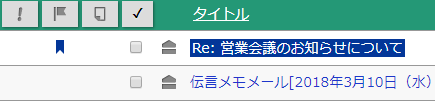
- メール一覧から
 ボタンをクリックしてチェックマークを選択すると、そのチェックマークを付けたメールを絞り込むことができます。
ボタンをクリックしてチェックマークを選択すると、そのチェックマークを付けたメールを絞り込むことができます。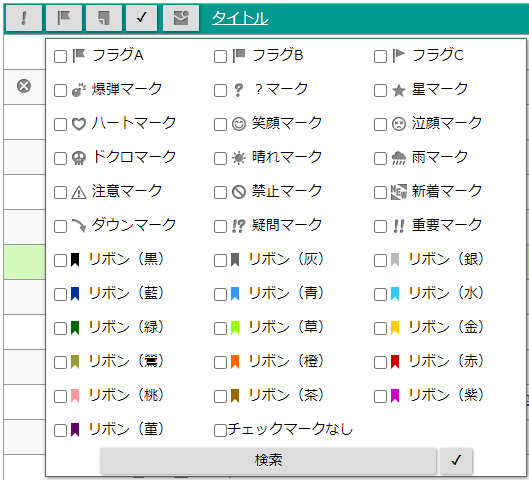
- メールの検索画面からも同様にチェックマークをつけることができます。
⇒「メールを検索する」 - メール振り分けと同時にチェックマークをつけることができます。
⇒「振り分けルール」 - メール送信時にメールを自動でメールBOXに振り分けると同時にチェックマークをつけることもできます。
⇒「送信時の振り分けルール」
▶ メール詳細画面からチェックマークを付ける
1つのメールにチェックマークを付けます。
- メニューパレットより、
 メールアイコンをクリックします。
メールアイコンをクリックします。
⇒「メール」画面が表示されます。 - メールBOX一覧から、マークするメールが入ったBOXを選択します 。
⇒メール一覧を表示させます。 - マークするメールを開きます。
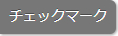 をクリックします。
をクリックします。
⇒「チェックマーク」一覧画面が表示されます。- マークアイコンを選択します。
補足
- 「チェックマーク」はメールのタイトル横に表示されます。

▶ 複数のメールにチェックマークを付ける
選択した複数のメールにチェックマークを付けます。
- メニューパレットより、
 メールアイコンをクリックします。
メールアイコンをクリックします。
⇒「メール」画面が表示されます。 - メールBOX一覧から、マークするメールが入ったBOXを選択します 。
⇒メール一覧を表示させます。 - メールをチェックします。
 をクリックし、「チェックマーク」を選択します。
をクリックし、「チェックマーク」を選択します。
⇒「チェックマーク」一覧画面が表示されます。- マークアイコンを選択します。
補足
- チェックマークを解除する場合
メールを再度チェックし、同じように「チェックしたメール」から「チェックマーク」を選択します。「チェックマーク」一覧から「チェックを解除」を選択します。
